USB 디스크에서 win7 시스템을 설치하기 위한 그래픽 튜토리얼
- WBOYWBOYWBOYWBOYWBOYWBOYWBOYWBOYWBOYWBOYWBOYWBOYWB앞으로
- 2023-07-15 13:49:141247검색
U 디스크는 데이터를 저장하는 데 사용할 수 있을 뿐만 아니라 시스템을 다시 설치하기 위한 부팅 디스크로도 사용할 수 있습니다. 한 네티즌은 자신의 win7 시스템이 손상되어 USB 플래시 드라이브를 사용하여 win7 시스템을 설치하고 싶었지만 USB 플래시 드라이브를 사용하여 win7을 설치하는 방법을 몰랐다고 말했습니다. 오늘은 USB 플래시 드라이브를 통해 win7 시스템을 설치하는 방법에 대한 간단한 튜토리얼을 가르쳐 드리겠습니다.
구체적인 단계는 다음과 같습니다.
1. 먼저 사용 가능한 컴퓨터에 Kaka Installer 원클릭 시스템 재설치 도구를 다운로드하여 설치하고 8g 이상의 빈 U 디스크를 삽입하고 U 디스크 재설치 시스템을 선택합니다. 모드를 클릭하면 생성이 시작됩니다.
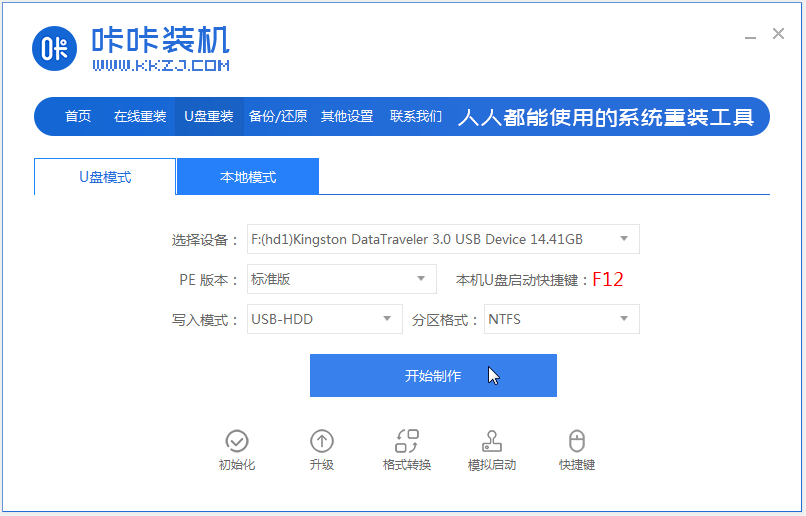
2. 생산을 시작하려면 설치해야 하는 win7 시스템을 선택하세요.
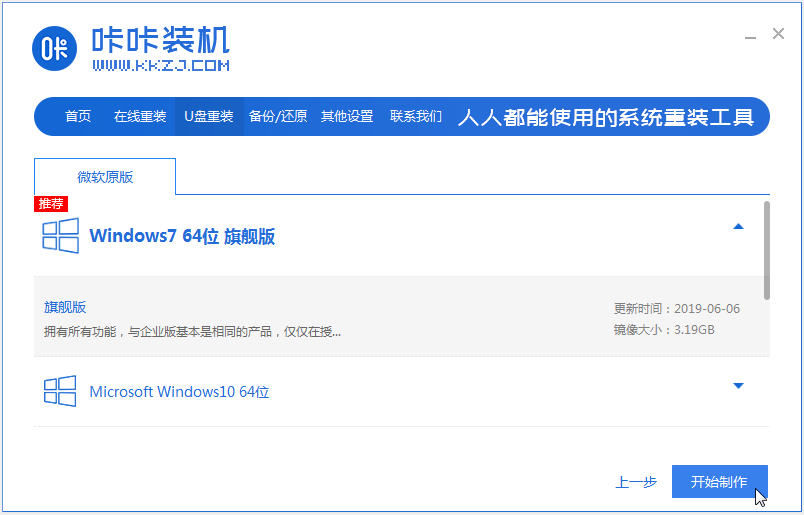
3. 소프트웨어가 USB 부팅 디스크를 성공적으로 생성한 후 먼저 해당 조립 기계 마더보드의 시작 단축키를 미리 본 다음 USB 디스크를 제거하여 종료합니다.
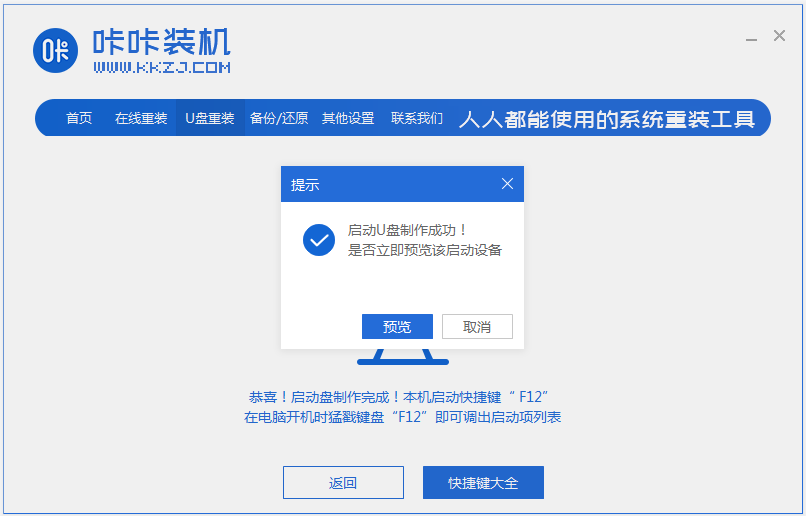
4. 다시 설치해야 하는 컴퓨터에 시동 디스크를 삽입합니다. 시작 단축키를 계속 눌러 시작 인터페이스로 들어갑니다. U 디스크 시작 항목을 선택하고 Enter를 눌러 PE 선택 인터페이스로 들어갑니다. 첫 번째 항목 pe 시스템을 선택하고 Enter를 누르십시오.
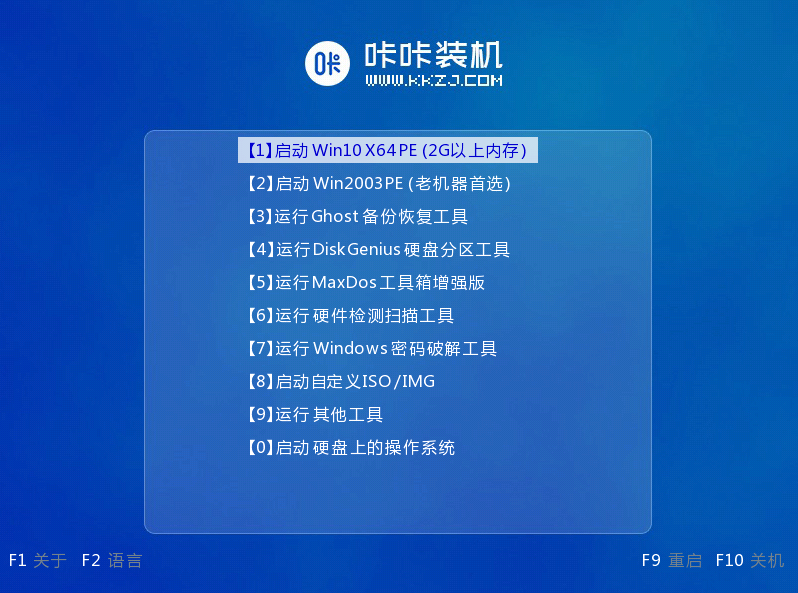
5. pe 시스템 데스크탑에서 Kaka 설치 도구를 연 다음 win7 시스템을 선택하고 클릭하여 설치합니다.
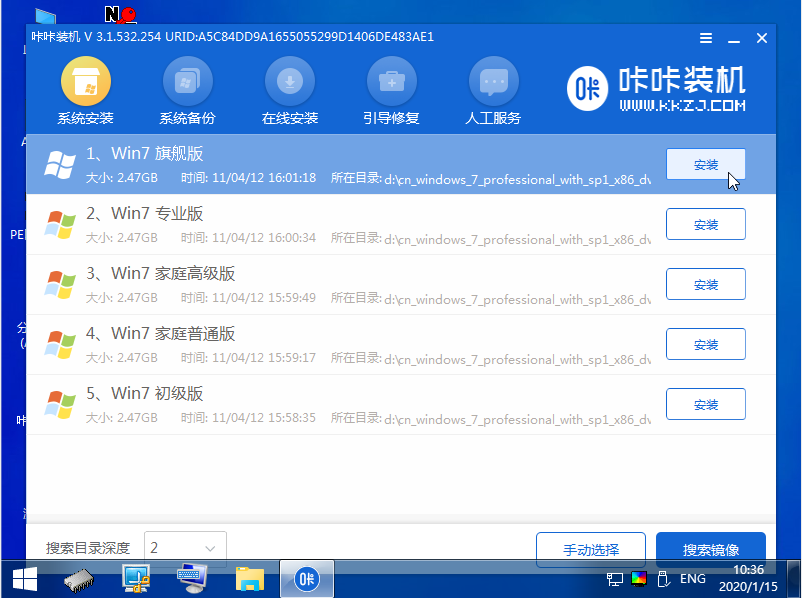
6. 시스템 디스크 C 드라이브에 시스템을 설치하고 클릭하여 설치를 시작합니다.
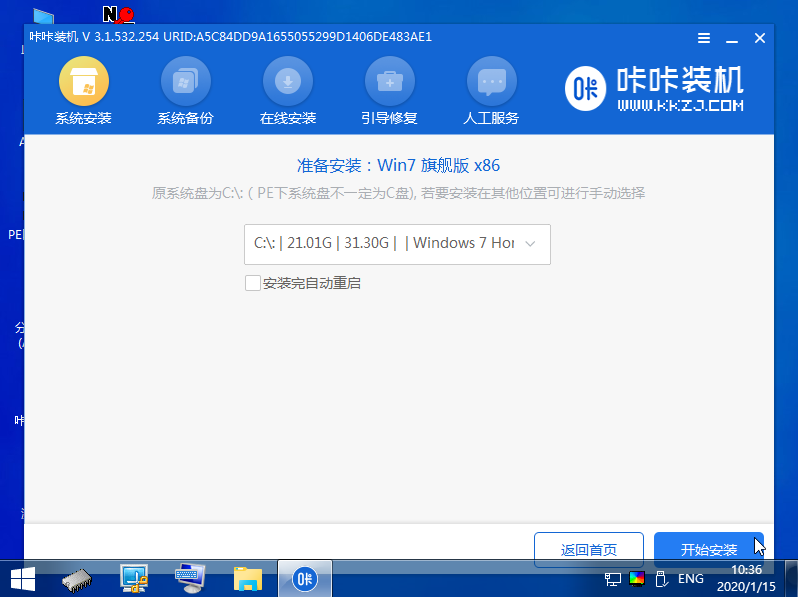
7. 설치가 완료되면 컴퓨터를 다시 시작합니다.
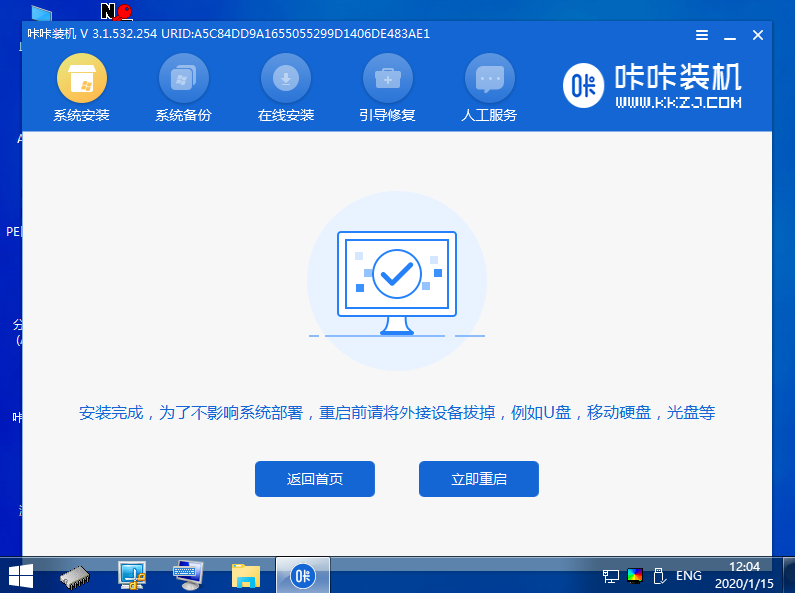
8. 이 기간 동안 여러 번 다시 시작될 수 있으며, win7 시스템 데스크탑에 성공적으로 들어갈 때까지 설치가 성공한 것입니다.

위는 win7 시스템을 설치하기 위해 Kaka 설치 도구를 사용하여 USB 플래시 드라이브를 만드는 방법에 대한 튜토리얼입니다. 관심 있는 네티즌은 win7을 다운로드하여 설치할 수 있습니다. 체계.
위 내용은 USB 디스크에서 win7 시스템을 설치하기 위한 그래픽 튜토리얼의 상세 내용입니다. 자세한 내용은 PHP 중국어 웹사이트의 기타 관련 기사를 참조하세요!

